Con uno dei filtri più entusiasmanti in Photoshop Elements puoi creare accenti di luce drammatici – i riflessi luminosi. Questo filtro d'effetto non solo offre un'illuminazione solare realistica, ma consente anche un controllo preciso della sorgente di luce. In questa guida ti mostrerò come utilizzare al meglio questo filtro per portare le tue foto a un nuovo livello.
Principali scoperte
- I riflessi luminosi offrono accenti di luce realistici nelle tue immagini.
- Puoi personalizzare la sorgente di luce, la sua intensità e direzione.
- Il filtro è particolarmente adatto per scene con luce intensa e sovraesposizioni.
Applicazione del filtro a riflessi luminosi
Per utilizzare il filtro a riflessi luminosi in modo efficace, segui i passaggi seguenti.
Inizia aprendo la tua immagine in Photoshop Elements. Scegli un soggetto influenzato dalla luce naturale, ad esempio una scena con luce solare diretta. Più forte è la sorgente di luce, meglio si vedrà l'effetto.
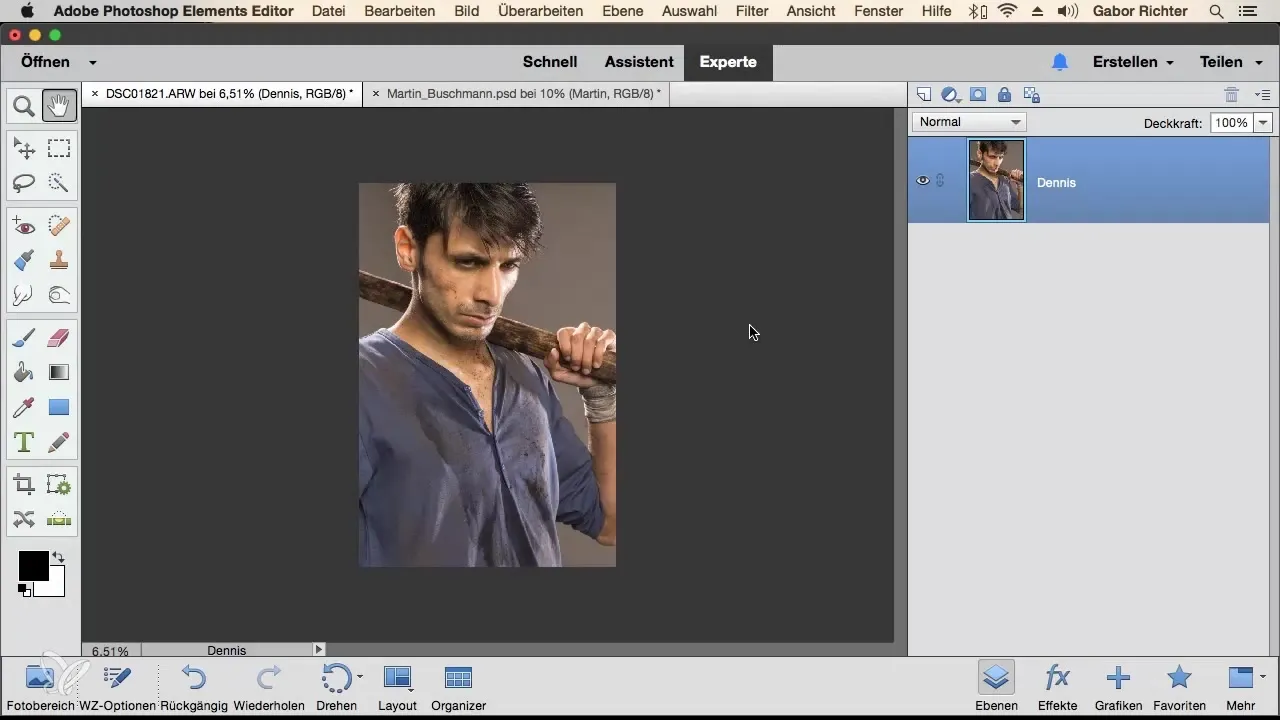
Attiva il filtro a riflessi luminosi tramite il menu indicato sopra. Vai su "Filtro", poi su "Filtri di rendering" e seleziona nel menu a discesa "Riflessi luminosi". Dopo l'attivazione si aprirà una nuova finestra di dialogo in cui puoi scegliere diversi tipi di obiettivo.
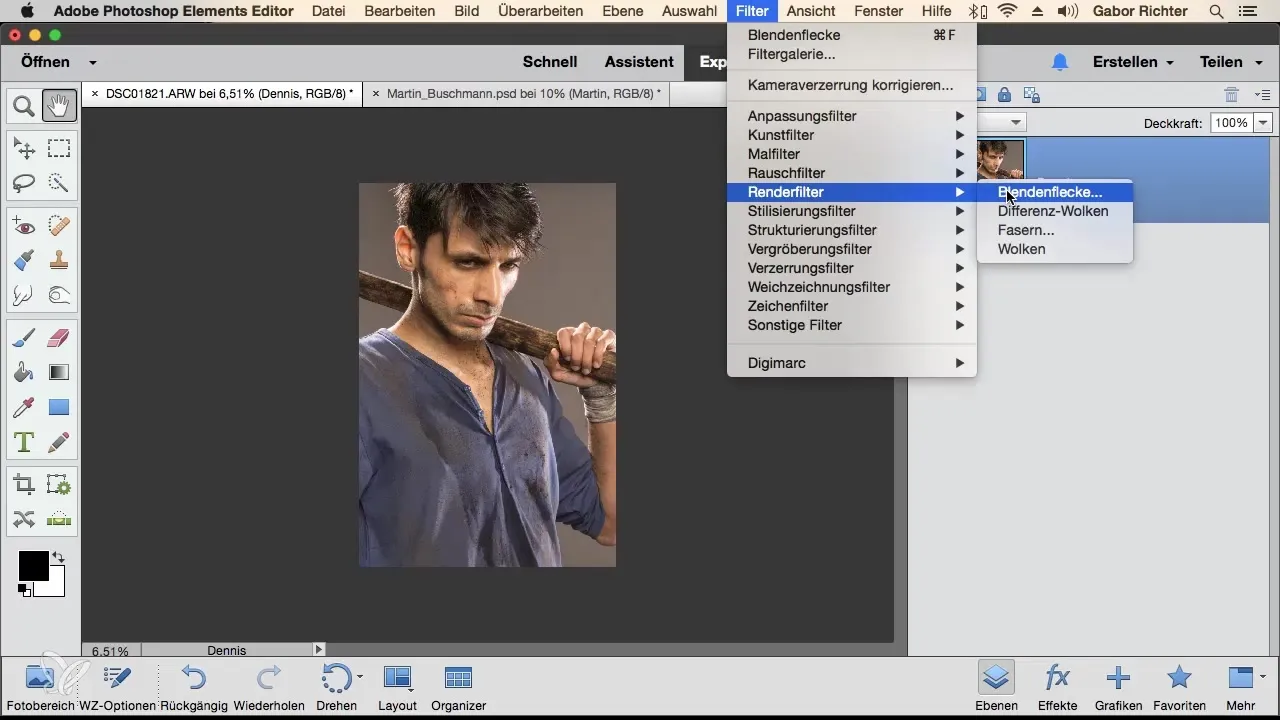
Ora scegli una sorgente luminosa tipica per obiettivi, ad esempio un obiettivo da 35 mm. Con questa impostazione hai la possibilità di scalare la luminosità del riflesso luminoso. Fai attenzione all'intensità affinché l'effetto risulti realistico e si integri armoniosamente nell'immagine.
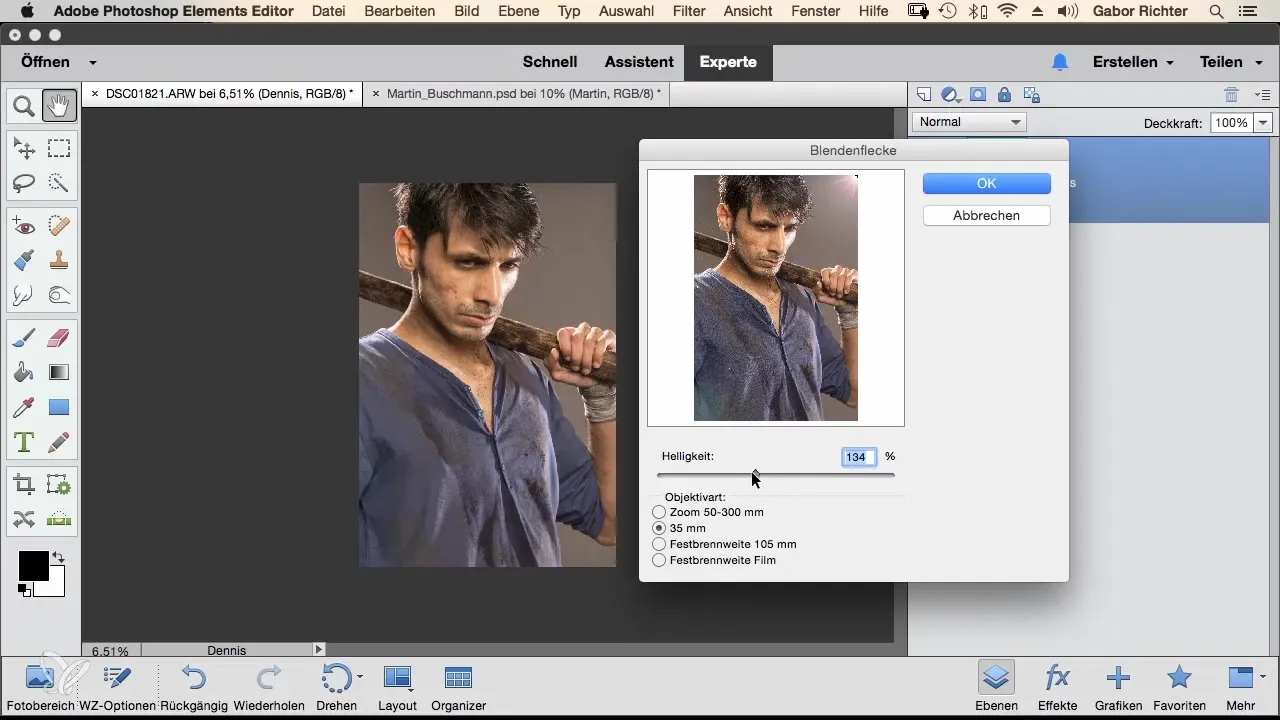
Posiziona il riflesso luminoso nell'immagine a tuo piacimento. Un luogo strategico, come ad esempio l'angolo superiore destro, sottolinea l'effetto del gioco di luci. Sperimenta un po' con la luminosità e la posizione fino a quando il risultato non corrisponde alle tue aspettative. Questo passaggio è cruciale per ottenere un effetto accattivante.
Conferma le tue impostazioni con "OK" e osserva la tua immagine. Dovresti ora osservare un impressionante riflesso luminoso insieme alla sovraesposizione che conferisce profondità e atmosfera alla tua foto.
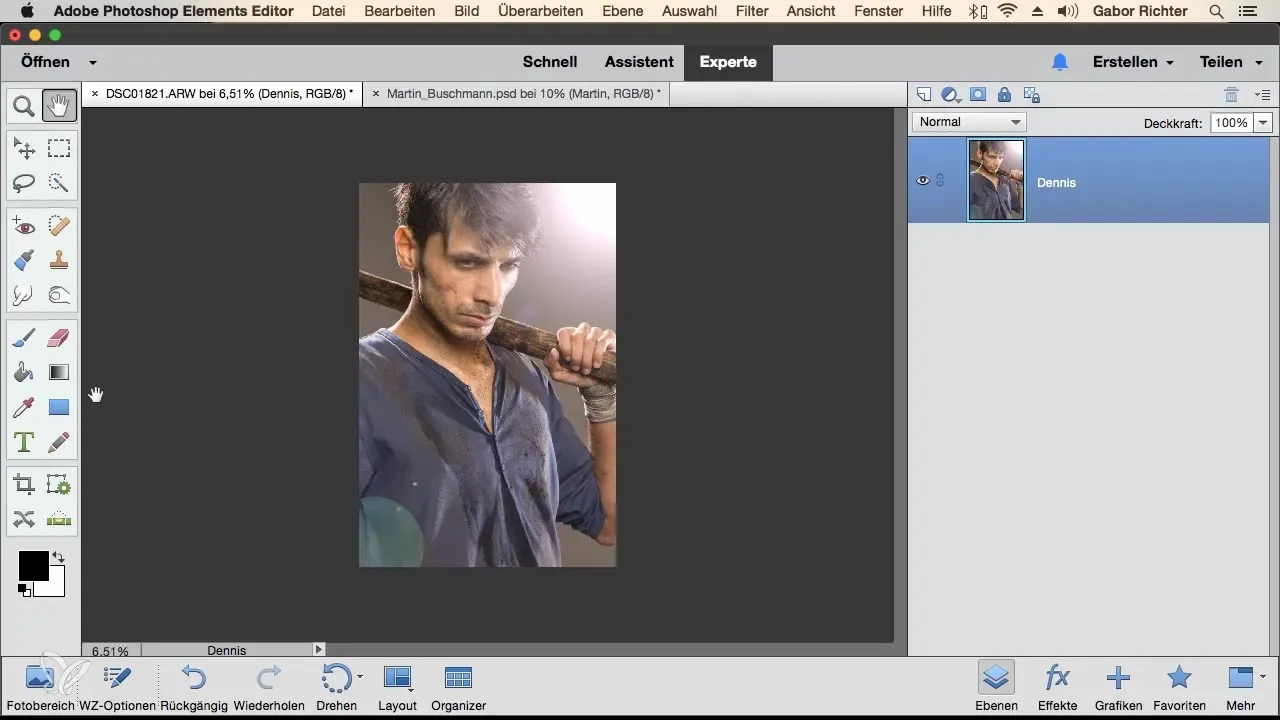
Se il risultato non ti soddisfa o desideri provare un'altra look, puoi annullare l'operazione in qualsiasi momento e scegliere un diverso riflesso luminoso. Vai ancora su "Filtro", poi "Filtri di rendering" e seleziona "Riflessi luminosi".
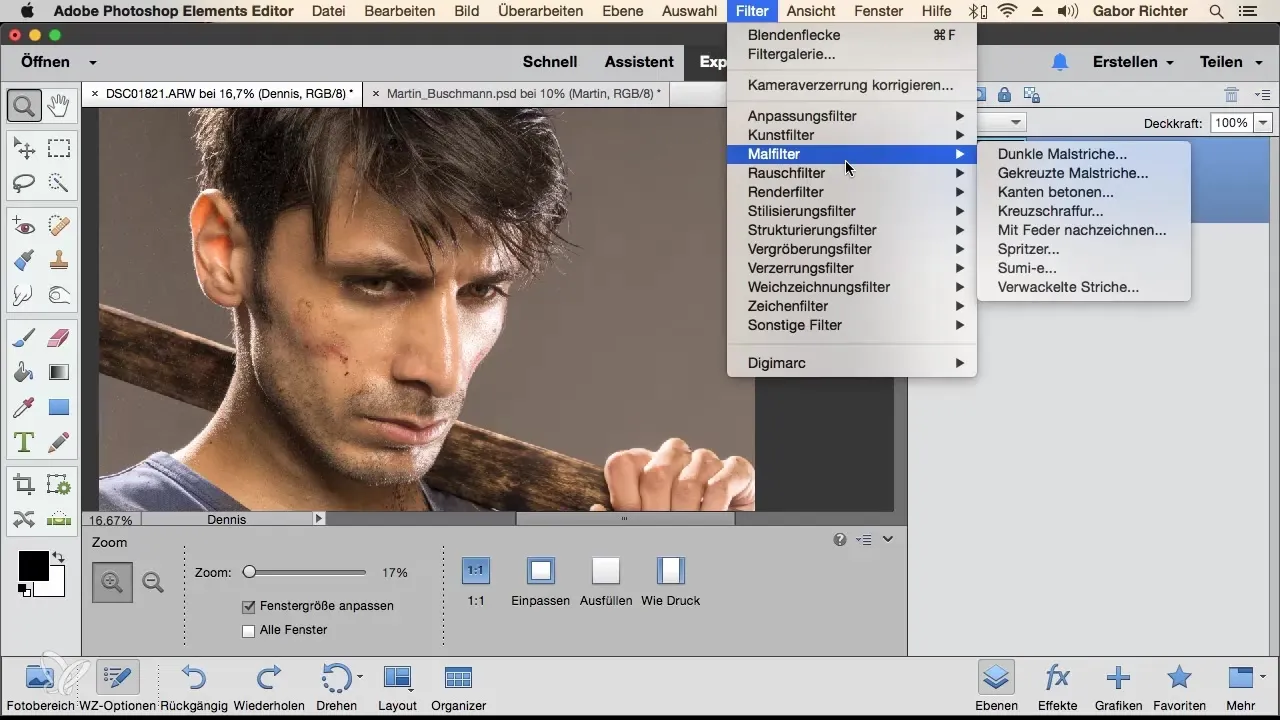
Sperimenta con altri tipi di obiettivo, come ad esempio un obiettivo da 50 a 300 mm. Riduci o aumenta la luminosità a seconda dell'effetto desiderato. Fai attenzione anche a variare la posizione e l'intensità dei riflessi luminosi per creare una struttura luminosa morbida o aggressiva.
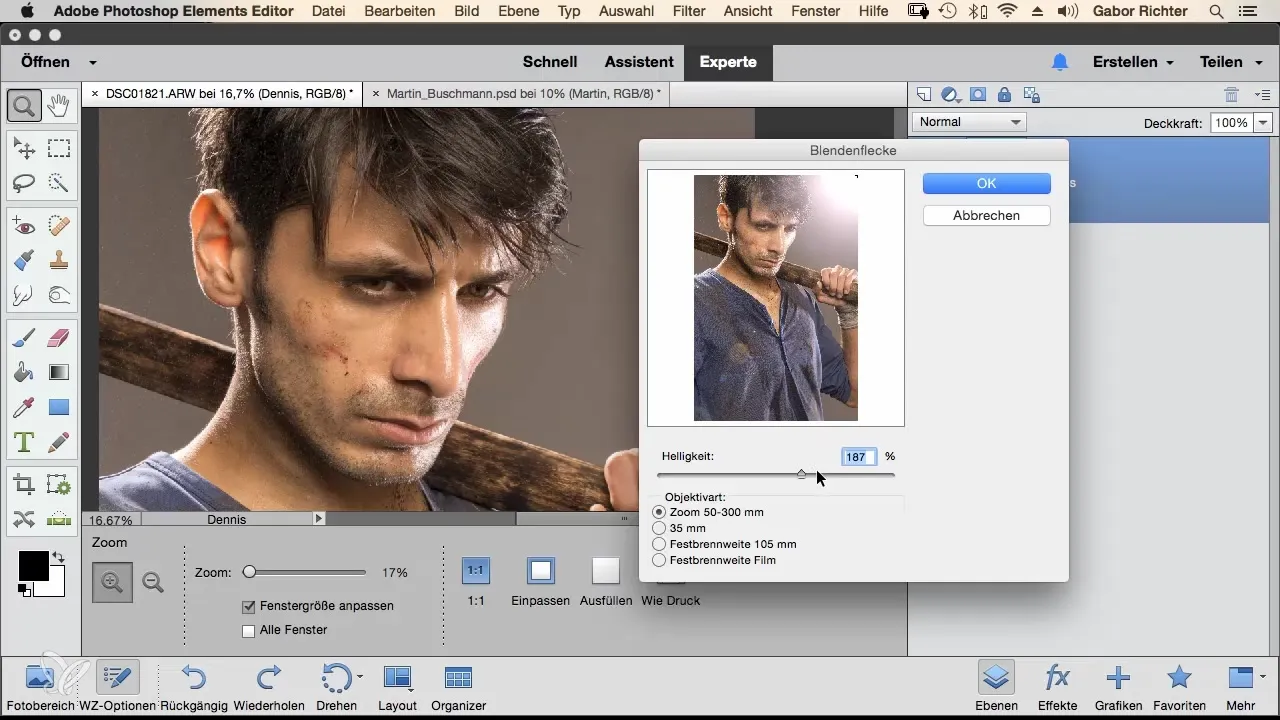
Ogni tentativo ti avvicina ai tuoi accenti di luce ideali. Utilizza questo filtro soprattutto per foto colpite da una sorgente luminosa intensa. Che tu preferisca una scena con sole diretto o una sovraesposizione artistica, il filtro ti offre possibilità illimitate.
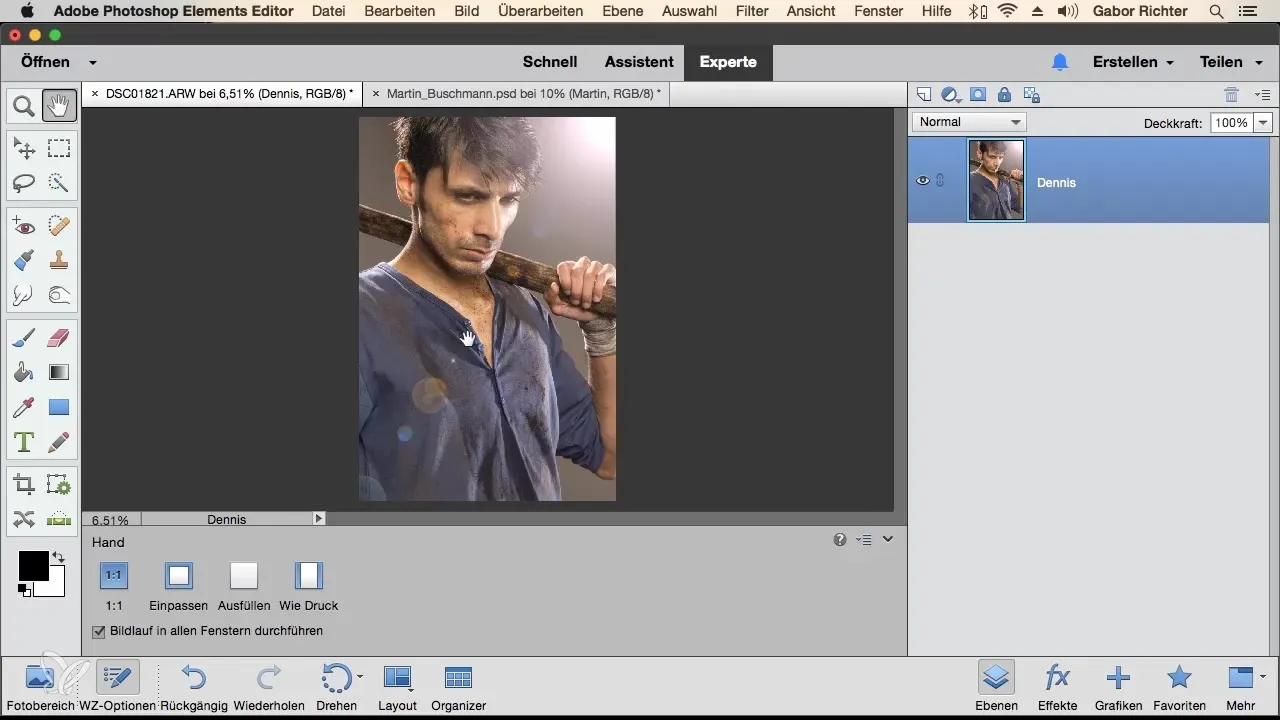
Riepilogo – Riflessi luminosi in Photoshop Elements – come creare accenti di luce efficaci
Il filtro a riflessi luminosi in Photoshop Elements è uno strumento potente che ti consente di creare giochi di luce mozzafiato nelle tue immagini. Puoi non solo regolare la luminosità e la direzione della sorgente di luce, ma anche variare il tipo di riflesso luminoso per ottenere risultati realistici e accattivanti. Con un po' di spirito creativo, la tua fotografia diventerà molto più vivace e interessante.
Domande frequenti
Come attivo il filtro a riflessi luminosi in Photoshop Elements?Vai su "Filtro", poi "Filtri di rendering" e seleziona "Riflessi luminosi".
Posso applicare il filtro a riflessi luminosi a tutte le immagini?Sì, è particolarmente adatto per immagini con sorgenti di luce intense.
Posso regolare la luminosità del riflesso luminoso?Sì, la luminosità e la posizione del riflesso luminoso possono essere regolate individualmente.
Quale obiettivo dovrei scegliere?Un obiettivo da 35 mm è un buon inizio, prova anche altre opzioni.
Il filtro a riflessi luminosi funziona solo con la luce solare?No, può funzionare molto bene anche con altre sorgenti di luce.


